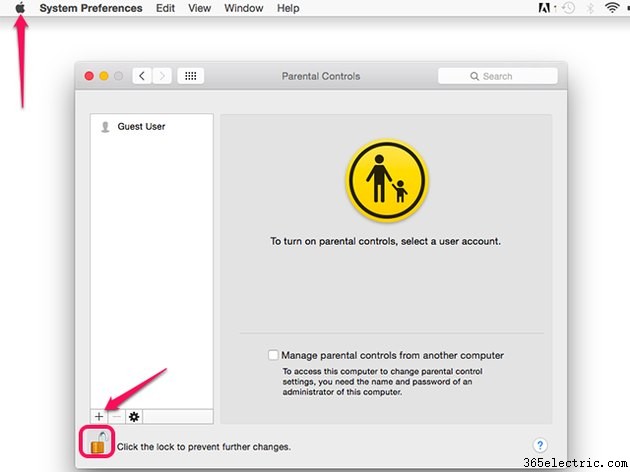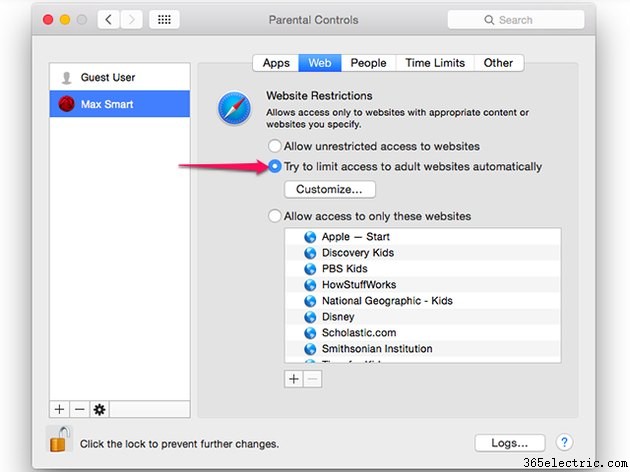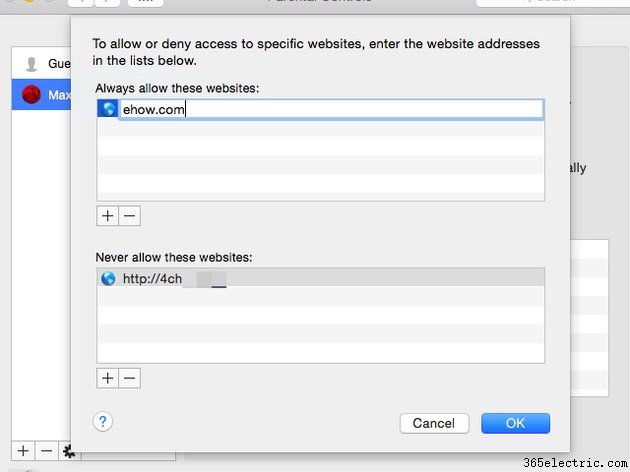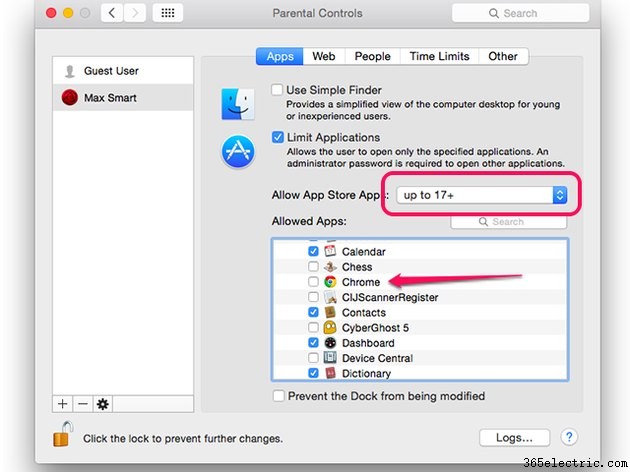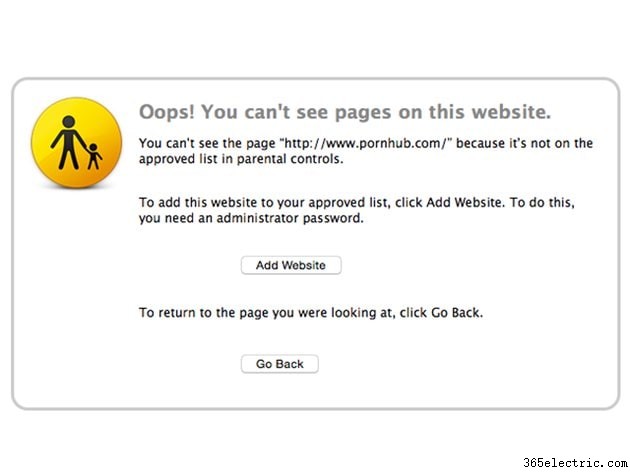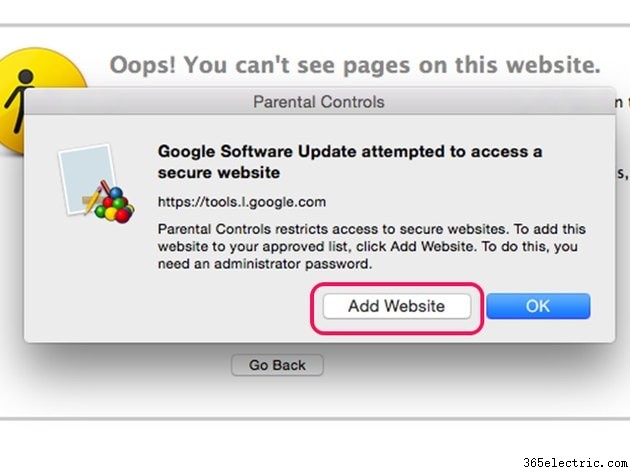O bloqueio de sites em um computador Mac para Safari é relativamente fácil de configurar usando o Controle dos Pais do Mac OS X Mavericks. Você pode limitar o acesso a sites adultos ou qualquer site que você especificar para qualquer conta que não seja de administrador. Antes de entregar um computador a um funcionário ou filho, no entanto, é importante que você teste as configurações primeiro, pois o Controle dos Pais também bloqueia o acesso a todos os sites seguros, quer você pretenda bloqueá-los ou não.
Etapa 1:abrir o controle dos pais
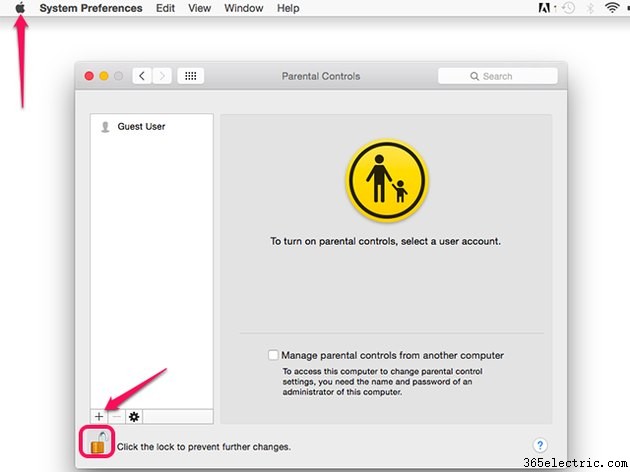
Inicie as
Preferências do Sistema da
Apple menu e selecione
Controles dos Pais . Clique no botão
Bloquear ícone e digite sua senha de administrador quando solicitado. Selecione uma conta de usuário ou adicione uma nova conta de usuário clicando no
+ ícone.
Etapa 2:bloquear sites
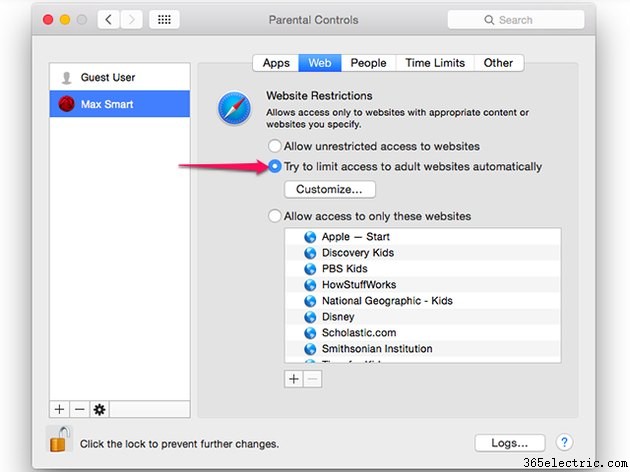
Clique na
Web e selecione a guia
Tentar limitar o acesso a sites adultos automaticamente opção. Isso bloqueia a maioria dos sites com conteúdo adulto inseguro para o local de trabalho.
Etapa 3:selecionar sites personalizados
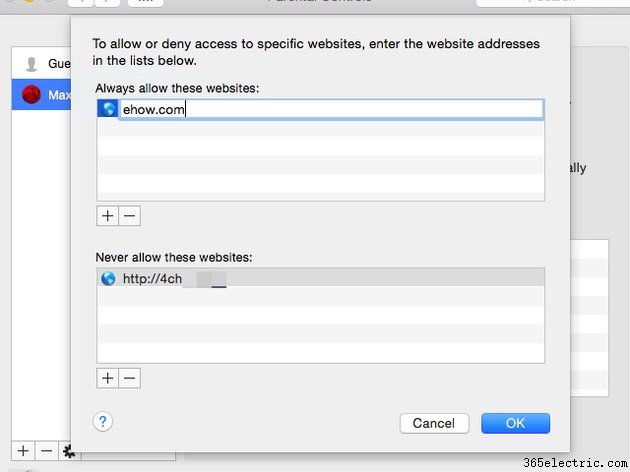
Clique no botão
Personalizar botão para especificar sites que você deseja bloquear ou permitir. Para entrar em um site, clique no
+ ícone e digite o endereço do site.
Etapa 4:bloquear outros navegadores
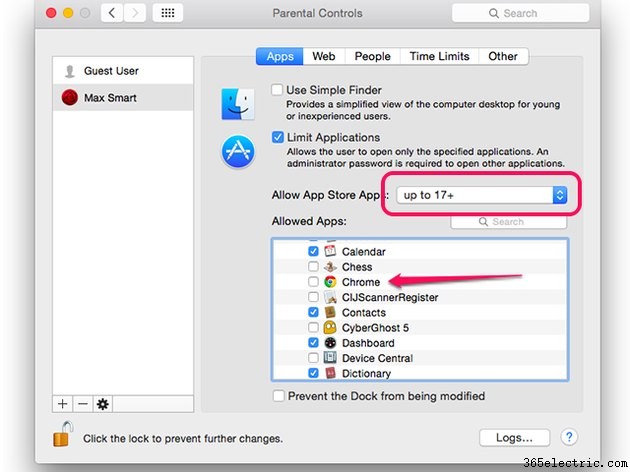
Usar outro navegador como o Google Chrome ou o Mozilla Firefox ignora o Controle dos Pais da Apple. Para evitar isso, clique em
Aplicativos guia e expanda a guia
Outros aplicativos ícone no painel Aplicativos permitidos. Clique nos outros navegadores da Web instalados no Mac para desmarcá-los. Observe que você também pode limitar o acesso a conteúdo adulto na App Store aqui.
Clique no botão
Bloquear ícone para evitar futuras alterações no controle dos pais sem uma senha de administrador.
Teste o controle dos pais
Etapa 1:testar sites bloqueados
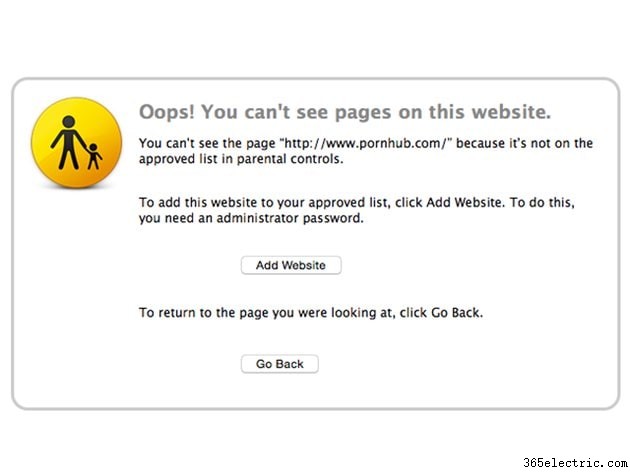
Reinicie o Mac e faça login com a conta restrita. Inicie o
Safari e, em seguida, navegue até um site que você deseja bloquear. Uma notificação é exibida informando que o site não pode ser acessado.
Etapa 2:adicionar sites conforme solicitado
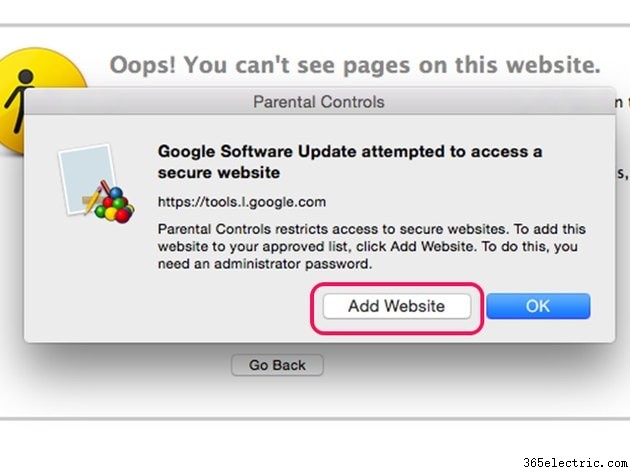
Acesse vários sites que você deseja manter acessíveis. Se o site estiver bloqueado, clique em
Adicionar site botão e, em seguida, digite seu nome de usuário e senha de administrador para adicioná-lo à lista branca do Controle dos Pais.
Aviso
O Controle dos Pais restringe o acesso a todos os sites seguros - aqueles que começam com "https://" - incluindo sites que veiculam anúncios, botões de compartilhamento ou outro conteúdo aos sites que você deseja acessar. Espere ver vários pop-ups solicitando que você adicione esses sites à lista branca do Controle dos Pais. Se você não adicioná-los agora, eles continuarão a aparecer na próxima vez que alguém fizer login com a conta restrita.